De modus Rimpeling bewerken gebruiken
Gebruik de modus Rimpeling bewerken om de oorspronkelijke tracksynchronisatie te behouden bij het verplaatsen, invoegen of verwijderen van fragmenten.
Als u bijvoorbeeld een fragment van 10 seconden toevoegt aan het begin van de videotrack, verschuiven andere fragmenten 10 seconden naar rechts op de tijdlijn. Dit zorgt ervoor dat bewerking efficiënter wordt omdat alle tracks gesynchroniseerd blijven.
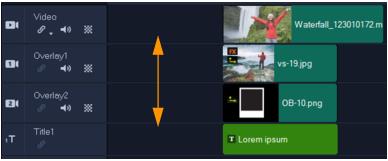
Oorspronkelijke tijdlijn
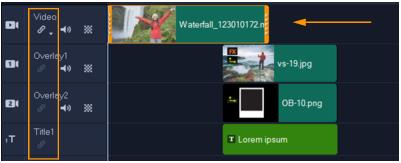
Rimpeling bewerken uit: Wanneer een fragment op de videotrack wordt verplaatst, blijven de andere tracks ongewijzigd.
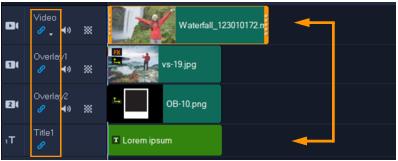
Rimpeling bewerken aan: Wanneer een fragment op de videotrack wordt verplaatst, worden de fragmenten op alle andere tracks waarvoor Rimpeling bewerken is ingeschakeld verplaatst, zodat de synchronisatie behouden blijft.
1 Klik op de tijdlijn op de knop Rimpeling bewerken inschakelen/uitschakelen  in het kopgebied van de videotrack.
in het kopgebied van de videotrack.
 in het kopgebied van de videotrack.
in het kopgebied van de videotrack.Deze knop kleurt blauw wanneer Rimpeling bewerken is ingeschakeld.
2 Klik op de knop Rimpeling bewerken inschakelen/uitschakelen  in de kop van elke track die u gesynchroniseerd wilt houden met de videotrack.
in de kop van elke track die u gesynchroniseerd wilt houden met de videotrack.
 in de kop van elke track die u gesynchroniseerd wilt houden met de videotrack.
in de kop van elke track die u gesynchroniseerd wilt houden met de videotrack.Note: U kunt de modus Rimpeling bewerken op elk gewenst moment uitschakelen door op de knop Rimpeling bewerken inschakelen/uitschakelen te klikken voor afzonderlijke tracks of door op de pijl te klikken naast de knop op de videotrack en een menu te openen waarmee u Alles selecteren of Geen selecteren kunt kiezen.